如何安装XP系统
安装概述 此版本的 Windows XP 包括用于 Windows XP 的 Service Pack 2 (SP2)。如果您卸载此版本的 Windows XP,那么 SP2 也将随之自动卸载。您的计算机将运行安装 Windows XP 之前正在运行的操作系统,或者不运行任何操作系统。您不能仅卸载 SP2。 要点 您可以在运行以下操作系统的计算机上安装具有 Service Pack 2 的 Windows XP Home Edition 或具有 Service Pack 2 的 Windows XP Professional:Microsoft Windows 98Windows 98 Second EditionWindows NT 4.0 WorkstationWindows Millennium EditionWindows 2000 ProfessionalWindows XP Home EditionWindows XP Professional如果要将 Microsoft Windows 95 升级到 Windows XP Home Edition 或 Windows XP Professional,那么必须先卸载 Windows 95,然后再执行全新安装。如果您正在一台较旧的计算机上安装 Windows XP,一种较好的方式是,在安装之前与计算机制造商取得联系,询问其是否能够提供 BIOS 升级。准备安装在开始安装之前,应当执行四个重要步骤: 运行升级报告 - 检查系统兼容性只需几分钟时间。关闭病毒防护软件 - 如果未关闭病毒防护软件,安装可能会失败。备份文件 - 可以使用 Windows 中内置的备份向导,或使用其他备份程序来完成。确定所需的安装类型 - 升级安装或全新安装。在开始安装之前执行这四个步骤可以在后期节省时间。 运行升级报告升级报告会告诉您硬件和软件与 Windows XP 的兼容性如何。升级报告是一个简单而又快速的程序,可通过使用 Windows XP CD 来运行。下面是操作方法: 将 Windows XP CD 插入到 CD-ROM 驱动器中。在出现“欢迎使用”菜单时,单击“检查系统兼容性”。然后单击“自动检查我的系统”。您还可以在 Windows 目录中的设备制造商网站上以及 Microsoft 硬件兼容列表 (HCL) 中查找有关计算机设备(如打印机、扫描仪等)的信息: HCL 的文本版本(适用于所有操作系统)(https://winqual.microsoft.com/download/default.asp) HCL 的文本版本(仅限 Windows XP)(https://winqual.microsoft.com/download/display.asp?FileName=hcl/WinXPHCLx86.txt) Windows 目录(http://www.microsoft.com/windows/catalog/) 上述所有信息均可以从 Windows 硬件和驱动程序中心 (http://www.microsoft.com/whdc/hcl/default.mspx) 获得。 如果某个组件与 Windows XP 不兼容,该怎么办?可以升级不兼容的硬件或软件,查找一个类似的兼容程序或设备,也可以删除该程序或设备并停止使用它。要进行升级,请与制造商联系。要查找兼容的程序和设备,请查看 Windows 目录 (http://www.microsoft.com/windows/catalog/)。要删除某个程序,请转至“控制面板”并打开“添加或删除程序”。 关闭病毒防护(防病毒)软件病毒防护软件有时会干扰安装过程,因此在开始安装 Windows XP 之前,请确保已将其关闭。关于如何关闭病毒防护软件的说明,请参阅病毒防护软件的说明文档。 在安装 Windows XP 之后,请不要忘记重新启用软件防护程序。在某些情况下,您将需要该软件的升级版本(也许能够从软件制造商的网站进行下载)。 备份文件请备份要保留的所有文件,以防万一。根据您所拥有的文件数量,可以将它们复制到软盘、可移动驱动器或 CD,如果您联网的话,也可以将其复制到网络文件夹。您可以直接复制这些文件,也可以使用大多数 Windows 版本附带的备份向导。备份向导位于“开始”菜单上的“附件”“系统工具”文件夹中。 注意:不能在 Windows XP 中还原那些通过使用 Windows 95、Windows 98 或 Windows Millennium Edition 中的 Msbackup 工具创建的备份。有关此问题的详细信息,请参阅 Microsoft 知识库文章 305381“无法用 Windows XP Ntbackup 工具恢复在 Windows 95、Windows 98 或 Windows Me 中创建的备份”。 确定所需的安装类型基本上有三种不同类型的安装:升级、全新安装(又称作“干净安装”或“完全安装”)和多重引导安装。提示: 我们极力推荐第一种类型! 升级。这是安装 Windows XP 的最简单方法。如果您运行的是以前版本的 Windows,那么我们建议您使用此方法。在进行升级时,现有的操作系统将替换为 Windows XP,但是您的数据和多数用户设置应当不会受到影响。(最好坚持在开始之前备份文件,以防万一。) 可以从 Windows 98、Windows 98 Second Edition、Windows Millennium Edition、Windows NT Workstation 4 (Service Pack 6) 或 Windows 2000 Professional 进行升级。 注意:Windows 2000 只能升级到 Windows XP Professional。有关受支持的升级途径,请参阅 Microsoft 知识库文章 292607。有关 Windows XP 安装过程的概述,另请参阅 Microsoft 知识库文章 316941。 提示:要查找 Microsoft 知识库文章,请转至 Microsoft 帮助和支持 (http://support.microsoft.com),在“搜索(知识库)”框中键入文章号,然后按 Enter。 全新安装。此方法又被称作完全安装或干净安装,它需要的工作比升级多一些。全新安装方法可以在不干扰现有安装的情况下,在另一个驱动器或分区上安装 Windows XP,或者您也可以选择清除硬盘驱动器上的所有内容,以便从头开始安装。在执行全新安装之前一定要备份文件!在全新安装过程中,还可以对硬盘驱动器进行分区和格式化。最好在安装过程中进行分区和格式化,而不要提前做(安装先前版本的 Windows 时您可能是提前做的)。对此我们还会再做讨论。 多重引导安装。此方法是这三种方法中最难的一种,它从全新安装过程变化而来,允许您在一台计算机上运行多个操作系统。例如,可以同时安装 Windows XP 和 Windows 98。要从一个操作系统切换到另一个,可以重新启动计算机,并从计算机启动时出现的菜单中选择一个操作系统。这听起来很棒,但是除非您是高级计算机用户,否则不要尝试这样做。 升级到 Windows XP注意:在安装 Windows XP 之前,应当关闭病毒防护软件,而且您可能希望运行 Windows Memory Diagnostic 工具来测试计算机的随机存取存储器 (RAM)。要使用 Windows Memory Diagnostic 工具,请按照 Windows Memory Diagnostic (http://oca.microsoft.com/en/windiag.asp) 网站上的说明进行操作。在安装 Windows XP 之后,请确保重新启用病毒防护软件。 升级到 Windows XP 时,会将 Windows 安装到当前版本 Windows 所在的文件夹,以便对先前版本进行更新。下面是操作方法: 启动计算机。同时,请确保准备好了产品密钥。将 Windows XP CD 插入到计算机的 CD-ROM 或 DVD-ROM 驱动器中。在出现的菜单上,单击“安装 Microsoft Windows XP”。在“欢迎使用 Windows 安装程序”页面上,单击“升级(推荐)”(如果尚未被选中的话),然后单击“下一步”。(应当在此后的每个屏幕上都单击“下一步”。)在“许可协议”页面上阅读协议,并按照其中的说明接受或拒绝协议。在“您的产品密钥”页面上的相应框中键入包含 25 个字符的产品密钥。在“获得更新的安装程序文件”页面上,选择所需的选项。提示:最好选择“是”并获取更新的文件,但是只有在能够连接到 Internet 时才能这样做。注意:通过获取更新的安装程序文件,可以避免一些在本文的疑难解答部分中处理的问题。 在此安装阶段,计算机会进行几次重新启动,并且其间显示的屏幕会告知您 Windows XP 中的新功能。这部分安装过程需要一定的时间。此时可以喝杯咖啡或者稍微休息一下。最后,在计算机进行最后一次重新启动之后,Windows XP 将启动。请不要忘记在完成安装之后重新启用病毒防护软件。 全新安装 Windows XP如果您的计算机当前没有安装操作系统,或者您决定从头安装 Windows,那么可以执行所谓的全新安装(又被称作“干净安装”或“完全安装”)。此过程比升级复杂,而且需要的时间更长(大约需要 20 步,而升级过程只需 9 步)。要执行升级,请参阅标题为“升级到 Windows XP”的部分。 注意:在安装 Windows XP 之前,应当关闭病毒防护软件,而且您可能希望运行 Windows Memory Diagnostic 工具来测试计算机的随机存取存储器 (RAM)。要使用 Windows Memory Diagnostic 工具,请按照 Windows Memory Diagnostic (http://oca.microsoft.com/en/windiag.asp) 网站上的说明进行操作。在安装 Windows XP 之后,请确保重新启用病毒防护软件。 小心:可以选择在全新安装过程中删除当前存在于硬盘驱动器上的所有内容,因此,一定要在开始之前备份要保留的所有数据(确保备份数据不存储在要删除数据的驱动器上)。 下面介绍如何执行 Windows XP 的全新安装: 将 Windows XP CD 插入到 CD-ROM 驱动器中。注意:确保计算机可以从 CD 启动。如果计算机不能从 CD 启动,那么请按照标题为“将计算机配置为从 CD 启动”的部分中的步骤进行操作,或者参阅“执行其他与安装有关的任务”下的“如何从命令提示符安装 Windows?”部分。 重新启动计算机。在显示“Press any key to boot from CD...”消息时,快速按下任意键(例如,空格键)。安装随即开始。注意:密切注意这一点,因为此消息很容易错过。如果启动了当前的操作系统,则说明您已经错过了从 CD 启动的机会。请重新启动计算机并重试。 在安装程序启动后,在屏幕的底部会闪烁一些消息。这些消息只有在特殊情况(如安装特定的硬件访问层 (HAL) 或加载小型计算机系统接口 (SCSI) 驱动程序)下才显得重要。大多数用户可以忽略它们。有关此主题的详细信息,请参阅 Microsoft 知识库文章 295116 和 220845。接下来的屏幕中出现以下三个选项:“安装 Windows XP”、“修复 Windows XP 安装”或“退出安装程序”。按 Enter 选择第一个选项。随后会出现“最终用户许可协议”。阅读许可协议并按照其中的说明接受或拒绝该协议。如果您的 Windows CD 是升级 CD,那么在接受协议之后,系统将提示您插入以前版本的操作系统 CD,以便验证以前的版本是否能够升级到 Windows XP。要点!如果您使用原始设备制造商(又称作 OEM)提供的恢复 CD,那么有可能出现该 CD 不被接受的情况。如果您删除了分区信息或者格式化了驱动器,而 OEM 恢复 CD 未被接受为有效媒体,那么必须使用 OEM 恢复 CD 来还原以前版本的 Windows。要了解有关使用 OEM 恢复媒体还原系统的详细信息,请与计算机制造商联系。 如果出现一个显示已安装 Windows XP 的屏幕,那么请按 Esc,继续安装 Windows XP 的全新副本。在下一屏幕上,可以选择对驱动器重新分区。如果您希望将几个小分区合并成一个大分区,或者希望创建几个小分区以便可以建立多重引导配置,那么最好进行重新分区。如果您希望重新分区,那么请按照屏幕上的说明删除现有的分区(如果需要的话),随后选择未分区的空间,按 Enter 继续。小心:在删除某个分区时,将删除存储在该分区上的所有数据。在继续操作之前,请确保已经备份了要保留的所有内容。 选择要使用的格式化方法,然后按 Enter。NTFS 既提供增强的格式化功能,又提供安全技术。如果您需要使用 Windows Millennium Edition 或早期版本的 Windows 来访问驱动器或 DOS 文件(如基于 DOS 的启动盘中的文件),那么可能需要选择 FAT32。选择任意一种格式化方法(快速或慢速)。安装程序将对驱动器进行格式化,复制初始安装程序文件,然后重新启动计算机。注意:在计算机重新启动之后,您将再次看到“Press any key to boot from CD”消息,但是您应当忽略该消息,以便不会干扰当前的安装过程。 在计算机又一次重新启动之后,将开始下一部分的安装。在“区域和语言选项”页面上,按照屏幕上的说明,根据需要添加语言支持或更改语言设置。在“自定义软件”页面上,键入您的姓名以及贵公司或组织的名称(如果适用的话)。在“您的产品密钥”页面上,键入您的 Windows XP 副本附带的、包含 25 个字符的产品密钥。在“计算机名和系统管理员密码”页面上,提供计算机名(如果网络管理员为您提供了要使用的名称,那么请将其键入)。然后,提供计算机上 Administrator 帐户的密码。键入一次密码,然后再次键入该密码以便确认。要点:一定要记住 Administrator 帐户的密码。当日后您希望对系统进行更改时,将需要此密码。 在“日期和时间设置”页面上,进行任何必要的更改。在“网络设置”页面(如果出现的话)上,选择“典型设置”(除非您打算手动配置网络组件)。在“工作组或计算机域”页面上,单击“下一步”。如果您希望将自己的计算机加入到某个域中,请选择第二个选项并填写域名。(如果您这样做,那么系统将提示您输入用户名和密码。)注意:只能在 Windows XP Professional 中连接到域,而在 Windows XP Home Edition 中则不能。 接下来,当安装程序将文件复制到您的计算机并完成一些其他任务时,您将看到一系列显示有关 Windows XP 中新功能的屏幕。最后,您的计算机将重新启动。再次忽略按任意键的消息。在安装程序完成后,将 CD 从 CD-ROM 驱动器中弹出。请不要忘记在完成安装之后重新启用病毒防护软件。 从另一台计算机转移文件和设置您是否曾希望能够轻而易举地将文件和设置从旧计算机转移到新计算机?Windows XP 中的“文件和设置转移向导”可以帮助您做到这一点。此向导有助于免除升级到新计算机时的烦恼。 下面介绍如何使用此向导: 在新计算机上: 单击“开始”,然后单击“文件和设置转移向导”。在该向导的“欢迎使用”页面上,单击“下一步”。在“这是哪台计算机?”页面上,选择“新计算机”。在“您有 Windows XP CD 吗?”页面上,选择“我将使用 Windows XP CD 中的向导”(除非您没有 Windows XP CD)。如果没有 Windows XP CD,您将需要创建一个向导磁盘,以便在旧计算机上运行该向导。选择第一个选项,然后按照屏幕上的说明创建向导磁盘。现在,转至旧计算机(即您要从中转移文件和设置的那台计算机)。在旧计算机上: 如果您没有 Windows XP CD,那么请将已创建的向导磁盘插入软盘驱动器中。依次单击“开始”、“运行”和“浏览”。浏览至软盘驱动器,然后双击 MigWiz.exe 文件。在“运行”对话框中,单击“确定”。如果您有 Windows XP CD,那么请将其插入到要从中复制文件和设置的计算机的 CD-ROM 驱动器中,然后等待启动菜单显示。如果该菜单没有自动显示,请单击“开始”、“运行”,然后单击“浏览”。浏览至 CD-ROM 驱动器,然后双击 Setup.exe 文件。在“运行”对话框中,单击“确定”。单击“执行其他任务”,然后单击“转移文件和设置”。 在“文件和设置转移向导”的“欢迎使用”页面上,单击“下一步”。在“这是哪台计算机?”页面上,选择“旧计算机”。在“选择转移方法”页面上,选择适于这两台计算机的方法。例如,您可以将文件和设置放到这两台计算机都可以访问的网络驱动器上,也可以使用可移动驱动器。无论选择哪种方法,这两台计算机都必须能够使用它。在“要转移哪些项目?”页面上,选择三个选项之一。这些选项各有利弊,具体情况取决于所选转移方法的类型。例如,如果您打算转移许多文件和设置,那么请选择软盘以外的方法(因为软盘的存储容量最低)。如果您决定更改转移方法,可以随时单击“上一步”。在该页面上,还可以选中一个复选框,该复选框允许您选择要转移的文件和设置的自定义列表。此选项适用于高级用户。 此时,您可能看到一条消息,告诉您在继续之前在新计算机上安装某些程序。此步骤不是必需的,但是如果不这样做,那么这些程序可能无法正常工作。现在,向导会收集所请求的文件和设置,并准备将其转移到新计算机上。在得到提示时,插入磁盘或可移动驱动器(如果您使用的是这些方法中的一种)。在“正在完成收集阶段”页面上,单击“完成”。然后转至新计算机,并带上所使用的任何磁盘或 CD。在新计算机上: 单击“开始”,然后单击“文件和设置转移向导”。在“欢迎使用”页面上,单击“下一步”。在“这是哪台计算机?”页面上,选择“新计算机”。如果您将文件和设置放到了磁盘或 CD 上,那么请现在将其插入。在“文件和设置在哪儿?”页面上,告诉向导要在哪里查找文件和设置。该向导会将文件和设置转移到新计算机。在“完成文件和设置转移向导”页面上,阅读有关转移状态的任何消息,然后单击“完成”。您将看到一条消息,告诉您必须先注销,然后新设置才能在新计算机上显示。您只需注销并重新登录,而无需重新启动计算机。就这么简单!已转移的文件和设置现在应当位于新计算机上了。 对硬盘驱动器进行分区和格式化如果您的硬盘驱动器上没有分区,那么您将需要创建一个分区并加以格式化。另外,如果您希望将几个小分区合并成一个大分区,或者希望创建几个小分区以便建立多重引导配置,那么最好对硬盘驱动器重新分区。 如果您希望对硬盘驱动器进行分区或格式化,我们建议您使用 Windows XP 安装程序中内置的磁盘分区和格式化工具。这些工具允许您删除现有的分区并创建一个或多个新分区。 要点:如果您在非空的硬盘上执行这些步骤,那么存储在该磁盘上的所有数据都将被永久删除。 使用 Windows XP 安装程序中的磁盘分区和格式化工具: 将 Windows XP CD 插入到 CD/DVD 驱动器中(或将第一张 Windows XP 安装启动盘插入到软盘驱动器中),然后重新启动计算机。注意:要从 Windows XP CD(或从安装启动盘)启动计算机,必须将计算机配置为从 CD/DVD 驱动器(或软盘驱动器)启动。在某些情况下,您可能必须修改计算机的 BIOS 设置。有关详细信息,请参阅将计算机配置为从 CD 启动。 如果要从 Windows XP CD 启动计算机,那么请在得到提示时按任一键从 CD 启动。如果要从 Windows XP 安装启动盘启动,那么请在得到提示时依次插入其他磁盘,并在插入每张磁盘后按 Enter 继续。在“欢迎使用安装程序”页面上,按 Enter 继续。在“许可协议”页面上,阅读协议,并按照其中的说明接受或拒绝协议。如果检测到现有的 Windows XP 安装,那么系统将提示您对其进行修复。按 Esc(不进行修复)。每个物理硬盘上的所有现有分区和未分区空间都将被列出。使用箭头键选择分区或要在其上创建新分区的未分区空间,然后按 D 删除现有的分区,或按 C 使用未分区空间创建新分区。如果按 D 删除现有的分区,那么必须接着按 L(如果是系统分区,则按 Enter,然后按 L),以确认要删除该分区。对于要用作新分区的每个现有的分区,重复此过程。当所有的分区都被删除时,选择生成的未分区空间,然后按 C 创建新分区。 注意:如果希望在已经存在一个或多个分区的位置上创建分区,那么必须首先删除现有分区,然后再创建新分区。 键入要用于新分区的大小(用 MB 表示),然后按 Enter;或者直接按 Enter,以使用最大大小创建分区。如果要创建其他分区,请重复第 6 步到第 7 步。如果要安装 Windows XP,请使用箭头键选择要在其中安装 Windows XP 的分区,然后按 Enter。如果您不希望格式化该分区和安装 Windows XP,请按 F3 两次退出安装,然后不要继续执行后面的步骤。在这种情况下,必须使用其他程序来格式化分区。选择要用于该分区的格式化选项,然后按 Enter。选项为:使用 NTFS 文件系统格式化分区(快速)使用 FAT 文件系统格式化分区(快速)使用 NTFS 文件系统格式化分区使用 FAT 文件系统格式化分区保留当前文件系统不变(无更改)对于大多数配置,NTFS 是实现安全性和灵活性的绝佳选择。但是,如果您打算安装多重引导配置,并访问使用旧操作系统(如 Windows 95、Windows 98 或 Windows Millennium Edition)的驱动器上的数据,那么请选择 FAT。 当您格式化某个卷时,该卷上的文件将被删除,并且硬盘将经过扫描以查看是否存在坏扇区。在对卷进行格式化时,大部分时间都用在扫描磁盘上。如果您选择“快速”格式化选项,那么该分区上的文件将被删除,但是磁盘将不会经过检查坏扇区的扫描。只有在以前曾经格式化过该硬盘,并且您确信该硬盘未损坏时,才应使用此选项。 注意:在 Windows XP 安装过程中,如果所选分区是新分区,那么“保持现有文件系统”选项将不可用。对于大小小于或等于 2 GB 的分区,安装程序使用 FAT(又被称作 FAT16)文件系统。对于超过 2 GB 但是小于 32 GB 的分区,安装程序使用 FAT32 文件系统。对于超过 32 GB 的分区,安装程序使用 NTFS。 注意:如果您已经删除并创建了一个新系统分区,但是要在另一个分区上安装 Windows XP,那么此时将提示您同时为系统分区和启动分区选择文件系统。 在安装程序格式化该分区之后,按照屏幕上的说明继续安装。在安装完成之后,可以使用 Windows XP 中的磁盘管理工具创建或格式化其他分区。执行其他与安装有关的任务如何从命令提示符安装 Windows?如果您的计算机不从 CD 启动,那么仍可以使用 Windows XP 安装软盘启动安装程序。在安装过程中,系统将提示您插入 Windows XP CD。有关详细信息,请参阅“创建启动盘”。 另外,可以使用 Windows 98 或 Windows Millennium Edition 启动盘启动计算机,然后运行 Windows XP CD 上 i386 文件夹中的 Winnt.exe。 Smartdrv.exe 工具可以加速将文件从 CD 复制到硬盘驱动器的过程。要使用 Smartdrv.exe 工具,请确保 Smartdrv.exe 文件位于启动盘上。如果没有 Smartdrv.exe,那么文件复制过程所需的时间会长得多,但是仍能成功完成。请验证下列各项是否存在于启动盘上的以下文件中;如果尚不存在,请添加进去: 在 Autoexec.bat 中,添加下面一行: smartdrv.exe 在 Config.sys 中,添加下面一行: device=himem.sys 注意:有关修改 Config.sys 和 Autoexec.bat 文件的信息,请参阅 Microsoft 知识库文章 232558。 将启动盘插入到计算机的软盘驱动器中,然后重新启动计算机。在出现 DOS 提示符(类似 C:>)时,键入以下各行,在每一行后面都按 Enter。用您的 CD-ROM 驱动器的驱动器号替换字母 D(如果二者不同的话)。D: cd i386 winnt 在安装开始时,按照屏幕上的提示操作。 如何设置默认操作系统(在安装了多个系统时)?如果您安装了多个操作系统,那么可以选择默认使用的操作系统: 在 Windows XP 中,右键单击“我的电脑”,然后单击“属性”。在“高级”选项卡上,单击“启动和故障恢复”下的“设置”。在“系统启动”下的“默认操作系统”列表中,单击您希望在打开或重新启动计算机时启动的操作系统。选中“显示操作系统列表的时间”复选框,然后选择在启动默认操作系统之前列表显示的秒数。警告:计算机上操作系统的数量和顺序由启动选项文件 (Boot.ini) 控制。要手动编辑此文件,请单击“启动和故障恢复”选项卡上的“编辑”。在修改启动选项文件时,一定要小心。错误地修改此文件可能会导致计算机无法使用。有关详细信息,请参阅 Microsoft 知识库文章 289022。 如何卸载 Windows XP?如果您需要卸载 Windows XP 并返回升级前的原有操作系统,那么请按照下列说明进行操作。 注意:如果您执行的不是升级,而是全新安装,那么将无法卸载 Windows XP。在这种情况下,需要执行原有操作系统的全新安装。 要点:如果有足够的空间,那么在升级过程中 Windows XP 卸载文件将会自动保存。如果空间不足,那么这些文件将不会保存。如果未保存这些文件,那么您将不能使用这一部分中描述的卸载过程。在升级到 Windows XP 之前安装的所有程序都将保留。但是,卸载 Windows XP 之后,所有在 Windows XP 升级后安装的程序都将不可用。您可能需要重新安装这些程序。要成功卸载 Windows XP SP2,您必须是从 Windows 98、Windows 98 Second Edition 或 Windows Millennium Edition 进行升级的。如果您是从 Windows XP、Windows 2000、Windows NT 4.0 或 Windows 95 升级的,那么将无法卸载 Windows XP SP2。如果您已将硬盘转换为 NTFS 文件系统,那么将无法还原到与 NTFS 不兼容的操作系统(例如,无法还原到 Windows 98 或 Windows Millennium Edition)。卸载 Windows XP:以安全模式重新启动计算机。为此,请重新启动计算机,然后在 Windows 正在启动时按 F8。使用 Administrator 帐户登录。单击“开始”、“控制面板”,然后双击“添加或删除程序”。在已安装程序的列表中,双击“卸载 Windows XP”。要点:如果已安装程序的列表中没有“卸载 Windows XP”,那么您必须手动重新安装原来的操作系统。如果是这种情况,在继续之前一定要备份所有的关键数据。 如果是从 Windows 98 或 Windows Millennium Edition 升级到 Windows XP 的,而且 Undo 文件夹仍然可用,那么也许能够手动卸载 Windows XP。
先到网站上下一个GHOST版本的系统。最新的好象是电脑公司的WINXP V8.0的。然后解压。再装一个1K GHOST把解压出来的镜像文件覆盖到C盘就行
先执行格式化来删除以前的操作系统,再BIOS里设置第一启动为CD-ROM,之后进入DOS操作,使用format c:命令来格式化系统盘,如果有必要,其他盘也格式化掉,完了,重启。 选择把XP安装再第一分驱。完了,重启 进入操作系统,自动安装这个,安装那个,完了 ,重启 搞定了。
用GHOST系统盘 安装很快但不人性化很多人不适应普通安装是安全的但速度一般``除了用GHOST还原 没有其他快速有安装的办法。。。
最方便的做法 买个XP光盘,一定要最便宜的那种,3块钱那样 有光盘放进光驱然后是全中文的操作了~~~
先到网站上下一个GHOST版本的系统。最新的好象是电脑公司的WINXP V8.0的。然后解压。再装一个1K GHOST把解压出来的镜像文件覆盖到C盘就行
先执行格式化来删除以前的操作系统,再BIOS里设置第一启动为CD-ROM,之后进入DOS操作,使用format c:命令来格式化系统盘,如果有必要,其他盘也格式化掉,完了,重启。 选择把XP安装再第一分驱。完了,重启 进入操作系统,自动安装这个,安装那个,完了 ,重启 搞定了。
用GHOST系统盘 安装很快但不人性化很多人不适应普通安装是安全的但速度一般``除了用GHOST还原 没有其他快速有安装的办法。。。
最方便的做法 买个XP光盘,一定要最便宜的那种,3块钱那样 有光盘放进光驱然后是全中文的操作了~~~

u盘装系统后出现 引导选择失败,因为需要的设备不可访问
星河USB系统7.0附加视频教程 http://bbs.188a.net/read.php?tid=5 本程序为U盘启动工具,用fbinst在U盘创建隐藏分区,安全又方便。支持各种大小的U盘,集成【深山红叶工具箱】【WINPE我心如水版】、【MAXDOS工具】【cmos密码清除,administrator密码清除】,【 pm/dm分区工具】,【Ghost(8.2)( 8.3)( 11.5)三个版本】【MHDD磁盘检测和WINDIAG微软内存检测】【硬盘效率元工具】 【dos工具箱】
用pm激活第一分区 启动盘里有个程序叫做pm(PowerQuestPartitionMagic),启动后,在第一分区上点右键选进阶中的设置为作用,然后点应用
还是用U盘启动,换几个不同的盗版系统再试试,这是最有效的办法。 以后不要用U盘装了,Windows下虚拟光驱装就是了
用PM设置系统主分区为活动,其他主分区设置为非活动,搞定!
用pm激活第一分区 启动盘里有个程序叫做pm(PowerQuestPartitionMagic),启动后,在第一分区上点右键选进阶中的设置为作用,然后点应用
还是用U盘启动,换几个不同的盗版系统再试试,这是最有效的办法。 以后不要用U盘装了,Windows下虚拟光驱装就是了
用PM设置系统主分区为活动,其他主分区设置为非活动,搞定!

LG KS20如何升级系统?
智能机升级系统就是刷机,教程如下:如何刷入新的LG KS20 ROM在刷机前,你需要:首先确定你的CPU不是AMD产的,因为有多人发现AMD CPU 所用的主板无法刷机!!! 一、安装LG USB 驱动: LGCoronaUSBDriver.rar (1.36 MB) LGCoronaUSBDriver.rar (1.36 MB)下载次数: 3092008-7-7 12:01二、安装“打开还原nv选项补丁”:windiag_open.rar (681 Bytes) 备份方法:1.安装LG usb驱动2.安装安装“打开还原nv选项补丁”3.在手机上输入2676625720#4.在出现的选项中按顺序Port Setting → 1. Diag Setting → 1. USB Set for Diag → “OK” → “Back”.(Port Setting → 1. Diag Setting →) 2. USB Switching → “LG Composite -DUN, DIAG”。完成后重启手机。5.打开软件,连接手机,选择select port,找到手机的port,点击connect。6.点tools→nv backup7.备份出来的*.nv2文件应该有116k左右,如果过小,应该是没有备份成功 windiag_open.rar (681 Bytes)三、手机进入刷机模式,具体操作如下:手机拨号面板中输入2676625720#--按照下列步骤进行操作A.Port Setting → 1. Diag Setting → 1. USB Set for Diag → “OK” → “Back”.B. (Port Setting → 1. Diag Setting →) 2. USB Switching → “LG Composite -DUN, DIAG”.按下 Done 并重启设备,这些软件将你的 USB 端口设置成一个综合端口,这时您已经进入刷机的正常模式。四、将手机通过usb连接电脑电脑端将提示找到新硬件,并提示安装驱动,根据提示连续按照三个驱动。五、刷机前最好解锁,以免遇到 error security mode(说明手机未解锁)1、手机连到电脑,运行解锁程序lg_.exe2、正常的话,UNLOCK CODE里就是你的手机的解锁码3、在手机上输入:2945#*20#,然后输入你的解锁码,OK,解锁成功六、运行刷机工具LGMDP: LGMDP_EURO.rar (507.88 KB)--点击 "Select port" - 对话框将出现:检查 State 是否为 "Enable" ,如果不是那么你的PC端有些问题。--点击connet,将出现如下画面(有些朋友可能出现另外一个画面,见B条):-在出现的对话框中,你可以选择刷新哪个部分,通过 “Browse” 按钮选择你要刷新的部分,(注意:DZ刷机包,就点右下角的DZ将你要刷的DZ文件加载进去;非DZ包,就点Image Folder ,将要刷的刷机包的整个文件夹加进去,记住是整个文件夹,若不是最好新建一个文件夹,将要刷的文件放进去) 另外切记选择”Erase EFS"模式,切记切记 -点击“start",选择”ok",将转入如下画面:-点击开始“start”,会出现确认对话框。在显示的对话框中将提示是不备份NV数据,一定要备份!,否则你将遇到一些麻烦!!!LGMDP 在电话开启的状态下备份NV2-电话装转到紧急模式(emergency mode)并开始从PC下载ROM到你的电话,如果一切顺利你将会在对话框的角落看到"Download complete",重启你的电话开始使用新的ROM。 刷新失败 -如果刷新失败,不用惊慌,你可以开机到紧急模式(硬启)并重新刷新。如何输入紧急模式:确认USB没有连接,关闭设备,并按住 "发送键" 和 "浏览器" 键,开机。然后要在手机里装个WinDiag_Open.cab,就可以刷进去了。 -在刷机之前硬启是个不错的选择。 如果你只刷flash.bin,不更新.mbn的话照图刷就行了,速度又快,刷好记得硬启一下。
个人不好 升级啊 你去LG售后那里 他们可以给你升级 啊
个人不好 升级啊 你去LG售后那里 他们可以给你升级 啊

如何使用easyboot制作系统光盘
只需六步——动手打造属于自己的WinXP pro sp2 VOL正版(免激活并通过验证) 从《推荐:动手打造属于自己的 WindowsXP 正版(成功激活并通过正版验证)》这篇拙作的100338的点击量即可看出:相当一部分网友对Microsoft原版情有独钟。另外,我也深知大家对免激活的VOL版更是欣赏有加。那么,是否可以动手打造属于自己的WindowsXP pro sp2 VOL“正版”呢?回答是肯定的,而且超级简单——只需六步,成功率100%——现揭秘”如下: 第一步,下载原版WindowsXP pro的ISO光盘镜象——详见《Windows XP / 2003 / Vista 原版光盘镜像(下载)及其主要特征》http://hi.baidu.com/guoguo6688/blog/item/c160e8137cb9c6005aaf5312.html——并解压到E:66(文件夹名,随意)。 原版认证:a、WinXP原版镜像文件大小505M。b、用WinISO打开原版镜像:文件创建日期显示为2001.9.5 12:00。c、用WinRAR打开原版镜像:创建日期显示为2001.9.5 20:00,总文件数:6562 ,总容量:549625236 。以上均相符,100%是原版 。MD5校验值:109E362420790AC40E500D940BFF814C 第二步,下载原版“WindowsXP sp2补丁”http://www.microsoft.com/downloads/details.aspx?displaylang=zh-cn&FamilyID=049c9dbe-3b8e-4f30-8245-9e368d3cdb5a(大小为285MB)到E:(根目录)。 下载地址:首选——微软下载中心MD5校验值:2852F229C988EA0F3A4D706B02B4D517 第三步,原版XP集成sp2——单击“开始”-“运行",输入 E:WindowsXP-KB835935-SP2-CHS.exe -s:E:66 (注:“-”之前为sp2补丁路径,之后为原版XP的ISO解压后文件夹路径)——此时,系统程序会自动运行,并集成为WindowsXP pro sp2(注:凡是不能执行这个命令或不能成功集成的,问题肯定出在两方面:一是运行的操作系统不是原版(功能缺失);二是下载的ISO和SP2没有下载完整) 第四步,下载Windows XP Pro SP2 VOL 的ISO光盘镜象(下载详见Windows XP / 2003 / Vista 原版光盘镜像(下载)及其主要特征》http://hi.baidu.com/guoguo6688/blog/item/c160e8137cb9c6005aaf5312.html),并解压到E:88(文件夹名,随意)。注意:现在要执行最关键也是最重要的一步:将E:88I386文件夹里的七个文件—— oembios.bi_ oembios.ca_oembios.da_ oembios.si_ setupp.ini dpcdll.dl_ pidgen.dll ——复制粘贴到E:66I386文件夹,以替换原来文件。 第五步,用EasyBoot制作属于自己的Windows XP Pro SP2 VOL 的ISO光盘镜象(参见《用EasyBoot(启动易)制作Windows个性化启动菜单安装光盘》)。将E:66中的所有文件和文件夹,复制粘贴到EasyBootdisk1,剩下的就靠EasyBoot的强大功能了(软件的“帮助”里有详细制作步骤和制作案例)。 第六步,用自己动手打造的Windows XP Pro SP2 VOL 的ISO光盘镜象刻录光盘(参见《刻录光盘不求人——Nero刻录软件使用教程(图文)》),进行格式化安装:一个崭新的免激活的WindowsXP pro sp2就会出现在你的面前。如果追求完美企盼得到微软正版验证(参见《微软三个不同等级的八个“正版验证”地址——您的验证结果如何?》),那也相当简单,方法有二:一是手动,详见笔者开博的第一篇文章《WindowsXP VOL 版通过微软正版验证方法解析》;二是自动,用下载的“VOL版破解”进行换号(下载详见《迎春篇(二):破解激活 WindowsXP 的六款利器 (贺岁版)》)。 ——后补:另有一款“正版 Windows XP vol注册机”,可以自动获取密钥,通过微软正版验证,推荐各位网友使用。3月19日深夜,笔者已经上传到网络硬盘:下载——点击“我的网络硬盘” 注一:VOL版揭秘VOL是 Volume Licensing for Organizations 的简称,中文即“团体批量许可证”。根据这个许可,当企业或政府需要大量购买一软件时可以获得优惠。这种产品的光盘卷标都带有"VOL"字样,就取 "Volume"前3个字母,以表明是批量。 这种版本根据购买数量等又细分为“开放式许可证”(Open License)、“选择式许可证(Select License)”、“企业协议(Enterprise Agreement)”、“学术教育许可证(Academic Volume Licensing)”等5种版本,常见的上海政府 VOL 版XP就是这种批量购买版本。根据 VOL 计划规定, VOL产品是不需要激活的。 注二:VOL版密钥 DG8FV-B9TKY-FRT9J-6CRCC-XPQ4GMRX3F-47B9T-2487J-KWKMF-RPWBYCM3HY-26VYW-6JRYC-X66GX-JVY2DDDQXW-THQ8M-79V6K-2YFGH-R793QDP7CM-PD6MC-6BKXT-M8JJ6-RPXGJF4297-RCWJP-P482C-YY23Y-XH8W3HH7VV-6P3G9-82TWK-QKJJ3-MXR96 HCQ9D-TVCWX-X9QRG-J4B2Y-GR2TT
看看我的方法帮到你不: 易启动(EasyBoot)制作Ghost系统启动盘简易教程『图解』 2007-10-26 01:02分类:小菜学电脑 字号: 大大中中小小 网上搜索到的易启动教程并不少但大多的说得太复杂,总让人感觉太乱,这对于新手来说,学习起来很困难。我也是个新手,刚开始还不知道有易启动这个软件,是因为自己想学系统封装,后来才知道系统要用易启动做成ISO文件才能刻盘的,所以就研究易启动来了,花了好几天时间,总算弄出了一张启动盘,可惜系统不是自己封装的,封装还没学好,还没弄懂其中的原理,主要是一些封装软件不知道怎么用,网上也没有详细的教程。下面这张图就是我做的启动盘的启动界面,背景没怎么弄,因为自己对Photoshop不是很懂。系统用的是深度的ghostxp系统。 以下是我制作的方法过程,给新手们做个参考, 尽量说简单点,通俗一点,希望大家都能看懂。 先说明一下,易启动可以制作多种启动盘,可以是单个系统的启动盘,也可以是N合1个系统的启动盘;可以用原版系统(带有i386文件夹)制作,也可以用ghost系统制作。本文所讲述的是用ghost系统制作单个系统的启动盘的方法。 一. 准备需要的工具和相关文件 1.易启动 (雨林木风版,下载地址:EasyBoot V5.10 雨林木风版) 2.虚拟机 vmware或virtual pc (新手推荐用用virtual pc,原因是这个比较简单易懂)虚拟机是用来做ISO测试的,测试没问题就可以放心刻盘了。如果你实在不懂虚拟机, 那么制作启动盘的过程中,一对要细心,不能出错,确认无误后方可刻盘,要不然就得浪费一张盘了。 virtual pc下载地址:霏凡软件站 汉化补丁:华军软件园 3.img文件 要用的一些常用工具的img文件,比如DOS、PQ分区等。可以到这里下载http://chenlin.atedu.net/或http://down.x6x8.com/soft/101/101_1.html如果你下载有别的ghost系统ISO,可以将其解压,在文件夹EZBOOT里面也有img 文件。 4.ghost镜像文件 这就是封装的ghost系统的ghost镜像文件,下载个自己喜欢的系统,提取出里面的ghost镜像。img文件和ghost镜像文件的提取,可以把直接ISO解压复制提取 ,也可以用软件winimage提取(推荐) winimage下载地址:绿色软件站 二.制作启动盘背景图 要用到的工具:photoshop和ACDSee V5.0 龙漫实用典藏版(ACDSee下载页面:绿色软件站) 易启动仅支持640X480 256色的BMP格式的图片,但为了画面更好看一些,可以用800X600 64K色(16位)BMP格式的.用photoshop设置好图片大小为800X600,图形-模式-索引颜色,8位/通道,保存为BMP格式。由于易启动无法识别以以上方法用photoshop制作的BMP格式的图片,因此要用ACDSee将图片转为BMP格式,保存名为BACK。 三.安装易启动 默认安装在C:Program Files下,可自己更改。安装过程一路点击下一步即可。 四.添加ghost镜像文件、img文件和背景图像。 打开安装根目录EasyBoot,里面有名为disk1和resource两个文件夹和一些文件,而我们自己要用的文件文件(img文件和ghost镜像文件)是存放disk1和它的次级文件夹ezboot内,如下所示: EasyBoot|____disk1ghost映像文件放这里||___ezbootimg文件、制作好的背景图片放这里,覆盖原有的即可。 重要说明:(1)disk1文件夹中应该有MOUSE和GHOST这两个程序。MOUSE是鼠标程序(有了这个,进入ghost11的时候,可用鼠标操作)如图1,GHOST则是运行ghost 11和在ghost环境下恢复系统镜像时所必需的。其他文件是本人自行添加的,非必要。(2)系统镜像名必须为GHOSTXP(大小写均可),否则GHOSTXP.IMG将无法引导系统镜像进行安装。 图1: 五.设置易启动 刚安装好的易启动,打开后如图2所示。 图2: 设置下面一些选项,没有提到的默认即可。 1.文件 等待时间: 进入启动盘后,如果不进行任何操作,将会在等待时间过后,从硬盘启动计算机。易启动安装后默认的等待时间为30秒,一般可设为10秒。 显示logo: 进入启动盘界面之前,会先显示logo(也就是一张图片罢了),这个没必要,可不选。 背景图像: 就是自己制作的背景图片,默认名为BACK。将自己弄好的图片复制到易启动的安装目录ezboot文件夹下,覆盖原有的的图片,然后回到易启动设置界面,点击选项-配置 -“屏幕模式”选择64k色(16位),“屏幕分辨率”选择800x600,点击确定。如图3。回到易启动设置界面,点击“保存”。 然后关闭易启动,重新运行后,即可看到背景图像已换成自己的了。 图3: 快捷键操作方式: 一般选择“直接执行命令”,即按下快捷键后,立即运行该键所对应的菜单条命令。 2.屏幕布局 相信你也不喜欢默认的布局,那就全删了吧,删除方法如下图4所示: 图4: 3.文本显示文本显示1: 使用数字(1-4)或光标键(↑和↓)... ..这个谁都懂,多余了,也删了吧。文本显示2: === Windows XP/98 2合1光盘 ===.....这里就改成自己要制作的光盘的名称,在“文本内容”把文字改过来就好,如图5。当然也可以删了。 图5: 4.菜单条 易启动支持如下几种菜单命令: (1) 执行映像 run xx.bin / xx.img / xx.ima(2) 执行菜单 run xx.ezb (用于主 、子菜单间的互相调用) (3) 特殊功能 boot 80 (从硬盘启动) Reboot (重新启动计算机)。这两个命令在易启动安装后,默认存在。 接下来先了解一下img文件所对应的中文名,如图6: 图6: 常用工具镜像文件下载:打开http://www.126.com/用户名 qqxy2007 密码 234315299 (在收件箱哪里) img文件所对应的菜单条命令,如下所示: ing文件名 对应的菜单条命令 GHOSTXP.IMGrun ghostxp.img(注意,系统镜像名必须为GHOSTXP(大小写均可),否则GHOSTXP.IMG将无法引导系统镜像进行安装。) DOS 工具集合run dostools.imaPQ 8.05 繁体版run pm805T.imgDM 9.57 万用版run dm957.ima手动运行 Ghost11run ghost11.img硬盘检测修复程序 run xly2007.img微软内存检测工具run windiag.img一键清除CMOS密码run CMOS.imgwindows用户密码破解run password.img从硬盘启动计算机boot 80 注:易启动安装后已内置硬盘启动命令(boot 80)、重启电脑的命令(Reboot)。run和img文件名之间要有一个空格。无需区分大小写。 菜单条设置详细说明:(有些设置貌似很难理解,新手只有多动手才能更了解设置方法) 高亮属性鼠标指到的项,改项就改变颜色,改变的颜色为前景色所设置的颜色。此种颜色在“光盘启动界面预览”中可看到。 使用图像文本勾选此项后,直接使用图像中的文本,把虚线框放置对应的图像中的文字即可。 正常属性背景色就不用说了,前景色就是字体的实际颜色,在“光盘启动界面预览”不可见,只有刻成盘后,启动该盘时才可见。简单的说,启动系统盘时,首先看到的字体颜色是,“正常属性”的前景色,当鼠标指向某项后,该项所显示的颜色是“高亮属性”的前景色。相信装过系统的人都懂。 快捷键就是不用鼠标,在键盘上按下该键,则系统盘就会执行该键所对应的命令。 设置为缺省易启动默认的缺省设置。此项主要应用于“从硬盘启动”。将“从硬盘启动”的快捷设置为缺省, 则光盘启动后,如果未进行任何操作,在等待时间过后,将默认从硬盘启动计算机。 添加/插入/删除/上移/下移点击添加或插入都可添加一项新的菜单条;删除/上移/下移就不用多做说明了。 接下来是托动菜单条到合适的位置,方法如下: 在光盘启动界面预览窗口中,双击任一菜单条,移动虚线框到合适位置,再单击鼠标右键即可完成移动。连续三次单击菜单条,可调整虚线框大小。为了让菜单条更对齐一些,可以将任两项的间隔距离设置成相等的一个数值;将每一项首字到最左端的距离也设置成一样的数值。 间隔距离相等: 比如为40。点击第一项菜单条,可以看到“左上角坐标”行和列的数值,“右下角坐标”行和列的数值。假设“左上角坐标”行为120,那么第二项菜单条的“左上角坐标”应该为120+40=160.依次类推.. 首字到最左端的距离相同: 以第一项菜单条为准,若该项“左上角坐标”列为120,则其他菜单条的“左上角坐标”列也应该为120。 5.其他功能键:易启动安装后,默认的“其他”选项卡中有功能键quit(不知道是什么)和reboot(重启)如图7 图7: reboot的快捷键为r,即按r键重新启动电脑。这两个都保留默认的即可。 显示进度条: 即等待时间的进度条。“左上角坐标”行的数值—“右下角坐标”行的数值=进度条的大小 “左上角坐标”列的数值为进度条左端到到背景图最左端的距离;“右下角坐标”列的数值则为进度条右端到背景最左端的距离。如果要进度条的长度占满全屏,则这两项可设为1和799 显示倒计时:这项就不用多说了吧。 六.保存所有设置 返回到“文件”选项卡,双击右侧的“保存”即可保存之前的全部设置。到这里全部设置就完成了,有些设置没有提到,默认即可。比如点击“等待时间”后面的字母p,可设置光盘密码。一般都不用设置密码。 七.制作ISO 在“文件”选项卡中单击“制作ISO”,在弹出的窗口中,光盘文件目录、引导文件,这两项无需改动,默认即可。在“选项”栏选中“优化光盘文件”项,如果需要支持小写文件名,还要选择“使用Joliet”,“CD卷标”可以自行设置,ISO文件名:默认的路径不可用,请单击右边的“浏览”按钮更改路径,并填写好文件名。 最后一步单击“制作”按钮即可生成一个启动安装光盘的ISO文件。然后用虚拟机测试一下ISO文件,确认没有问题后,就可以用刻录软件进行刻盘了。 相关教程:自制软件通用启动程序(光盘自动运行菜单)
看看我的方法帮到你不: 易启动(EasyBoot)制作Ghost系统启动盘简易教程『图解』 2007-10-26 01:02分类:小菜学电脑 字号: 大大中中小小 网上搜索到的易启动教程并不少但大多的说得太复杂,总让人感觉太乱,这对于新手来说,学习起来很困难。我也是个新手,刚开始还不知道有易启动这个软件,是因为自己想学系统封装,后来才知道系统要用易启动做成ISO文件才能刻盘的,所以就研究易启动来了,花了好几天时间,总算弄出了一张启动盘,可惜系统不是自己封装的,封装还没学好,还没弄懂其中的原理,主要是一些封装软件不知道怎么用,网上也没有详细的教程。下面这张图就是我做的启动盘的启动界面,背景没怎么弄,因为自己对Photoshop不是很懂。系统用的是深度的ghostxp系统。 以下是我制作的方法过程,给新手们做个参考, 尽量说简单点,通俗一点,希望大家都能看懂。 先说明一下,易启动可以制作多种启动盘,可以是单个系统的启动盘,也可以是N合1个系统的启动盘;可以用原版系统(带有i386文件夹)制作,也可以用ghost系统制作。本文所讲述的是用ghost系统制作单个系统的启动盘的方法。 一. 准备需要的工具和相关文件 1.易启动 (雨林木风版,下载地址:EasyBoot V5.10 雨林木风版) 2.虚拟机 vmware或virtual pc (新手推荐用用virtual pc,原因是这个比较简单易懂)虚拟机是用来做ISO测试的,测试没问题就可以放心刻盘了。如果你实在不懂虚拟机, 那么制作启动盘的过程中,一对要细心,不能出错,确认无误后方可刻盘,要不然就得浪费一张盘了。 virtual pc下载地址:霏凡软件站 汉化补丁:华军软件园 3.img文件 要用的一些常用工具的img文件,比如DOS、PQ分区等。可以到这里下载http://chenlin.atedu.net/或http://down.x6x8.com/soft/101/101_1.html如果你下载有别的ghost系统ISO,可以将其解压,在文件夹EZBOOT里面也有img 文件。 4.ghost镜像文件 这就是封装的ghost系统的ghost镜像文件,下载个自己喜欢的系统,提取出里面的ghost镜像。img文件和ghost镜像文件的提取,可以把直接ISO解压复制提取 ,也可以用软件winimage提取(推荐) winimage下载地址:绿色软件站 二.制作启动盘背景图 要用到的工具:photoshop和ACDSee V5.0 龙漫实用典藏版(ACDSee下载页面:绿色软件站) 易启动仅支持640X480 256色的BMP格式的图片,但为了画面更好看一些,可以用800X600 64K色(16位)BMP格式的.用photoshop设置好图片大小为800X600,图形-模式-索引颜色,8位/通道,保存为BMP格式。由于易启动无法识别以以上方法用photoshop制作的BMP格式的图片,因此要用ACDSee将图片转为BMP格式,保存名为BACK。 三.安装易启动 默认安装在C:Program Files下,可自己更改。安装过程一路点击下一步即可。 四.添加ghost镜像文件、img文件和背景图像。 打开安装根目录EasyBoot,里面有名为disk1和resource两个文件夹和一些文件,而我们自己要用的文件文件(img文件和ghost镜像文件)是存放disk1和它的次级文件夹ezboot内,如下所示: EasyBoot|____disk1ghost映像文件放这里||___ezbootimg文件、制作好的背景图片放这里,覆盖原有的即可。 重要说明:(1)disk1文件夹中应该有MOUSE和GHOST这两个程序。MOUSE是鼠标程序(有了这个,进入ghost11的时候,可用鼠标操作)如图1,GHOST则是运行ghost 11和在ghost环境下恢复系统镜像时所必需的。其他文件是本人自行添加的,非必要。(2)系统镜像名必须为GHOSTXP(大小写均可),否则GHOSTXP.IMG将无法引导系统镜像进行安装。 图1: 五.设置易启动 刚安装好的易启动,打开后如图2所示。 图2: 设置下面一些选项,没有提到的默认即可。 1.文件 等待时间: 进入启动盘后,如果不进行任何操作,将会在等待时间过后,从硬盘启动计算机。易启动安装后默认的等待时间为30秒,一般可设为10秒。 显示logo: 进入启动盘界面之前,会先显示logo(也就是一张图片罢了),这个没必要,可不选。 背景图像: 就是自己制作的背景图片,默认名为BACK。将自己弄好的图片复制到易启动的安装目录ezboot文件夹下,覆盖原有的的图片,然后回到易启动设置界面,点击选项-配置 -“屏幕模式”选择64k色(16位),“屏幕分辨率”选择800x600,点击确定。如图3。回到易启动设置界面,点击“保存”。 然后关闭易启动,重新运行后,即可看到背景图像已换成自己的了。 图3: 快捷键操作方式: 一般选择“直接执行命令”,即按下快捷键后,立即运行该键所对应的菜单条命令。 2.屏幕布局 相信你也不喜欢默认的布局,那就全删了吧,删除方法如下图4所示: 图4: 3.文本显示文本显示1: 使用数字(1-4)或光标键(↑和↓)... ..这个谁都懂,多余了,也删了吧。文本显示2: === Windows XP/98 2合1光盘 ===.....这里就改成自己要制作的光盘的名称,在“文本内容”把文字改过来就好,如图5。当然也可以删了。 图5: 4.菜单条 易启动支持如下几种菜单命令: (1) 执行映像 run xx.bin / xx.img / xx.ima(2) 执行菜单 run xx.ezb (用于主 、子菜单间的互相调用) (3) 特殊功能 boot 80 (从硬盘启动) Reboot (重新启动计算机)。这两个命令在易启动安装后,默认存在。 接下来先了解一下img文件所对应的中文名,如图6: 图6: 常用工具镜像文件下载:打开http://www.126.com/用户名 qqxy2007 密码 234315299 (在收件箱哪里) img文件所对应的菜单条命令,如下所示: ing文件名 对应的菜单条命令 GHOSTXP.IMGrun ghostxp.img(注意,系统镜像名必须为GHOSTXP(大小写均可),否则GHOSTXP.IMG将无法引导系统镜像进行安装。) DOS 工具集合run dostools.imaPQ 8.05 繁体版run pm805T.imgDM 9.57 万用版run dm957.ima手动运行 Ghost11run ghost11.img硬盘检测修复程序 run xly2007.img微软内存检测工具run windiag.img一键清除CMOS密码run CMOS.imgwindows用户密码破解run password.img从硬盘启动计算机boot 80 注:易启动安装后已内置硬盘启动命令(boot 80)、重启电脑的命令(Reboot)。run和img文件名之间要有一个空格。无需区分大小写。 菜单条设置详细说明:(有些设置貌似很难理解,新手只有多动手才能更了解设置方法) 高亮属性鼠标指到的项,改项就改变颜色,改变的颜色为前景色所设置的颜色。此种颜色在“光盘启动界面预览”中可看到。 使用图像文本勾选此项后,直接使用图像中的文本,把虚线框放置对应的图像中的文字即可。 正常属性背景色就不用说了,前景色就是字体的实际颜色,在“光盘启动界面预览”不可见,只有刻成盘后,启动该盘时才可见。简单的说,启动系统盘时,首先看到的字体颜色是,“正常属性”的前景色,当鼠标指向某项后,该项所显示的颜色是“高亮属性”的前景色。相信装过系统的人都懂。 快捷键就是不用鼠标,在键盘上按下该键,则系统盘就会执行该键所对应的命令。 设置为缺省易启动默认的缺省设置。此项主要应用于“从硬盘启动”。将“从硬盘启动”的快捷设置为缺省, 则光盘启动后,如果未进行任何操作,在等待时间过后,将默认从硬盘启动计算机。 添加/插入/删除/上移/下移点击添加或插入都可添加一项新的菜单条;删除/上移/下移就不用多做说明了。 接下来是托动菜单条到合适的位置,方法如下: 在光盘启动界面预览窗口中,双击任一菜单条,移动虚线框到合适位置,再单击鼠标右键即可完成移动。连续三次单击菜单条,可调整虚线框大小。为了让菜单条更对齐一些,可以将任两项的间隔距离设置成相等的一个数值;将每一项首字到最左端的距离也设置成一样的数值。 间隔距离相等: 比如为40。点击第一项菜单条,可以看到“左上角坐标”行和列的数值,“右下角坐标”行和列的数值。假设“左上角坐标”行为120,那么第二项菜单条的“左上角坐标”应该为120+40=160.依次类推.. 首字到最左端的距离相同: 以第一项菜单条为准,若该项“左上角坐标”列为120,则其他菜单条的“左上角坐标”列也应该为120。 5.其他功能键:易启动安装后,默认的“其他”选项卡中有功能键quit(不知道是什么)和reboot(重启)如图7 图7: reboot的快捷键为r,即按r键重新启动电脑。这两个都保留默认的即可。 显示进度条: 即等待时间的进度条。“左上角坐标”行的数值—“右下角坐标”行的数值=进度条的大小 “左上角坐标”列的数值为进度条左端到到背景图最左端的距离;“右下角坐标”列的数值则为进度条右端到背景最左端的距离。如果要进度条的长度占满全屏,则这两项可设为1和799 显示倒计时:这项就不用多说了吧。 六.保存所有设置 返回到“文件”选项卡,双击右侧的“保存”即可保存之前的全部设置。到这里全部设置就完成了,有些设置没有提到,默认即可。比如点击“等待时间”后面的字母p,可设置光盘密码。一般都不用设置密码。 七.制作ISO 在“文件”选项卡中单击“制作ISO”,在弹出的窗口中,光盘文件目录、引导文件,这两项无需改动,默认即可。在“选项”栏选中“优化光盘文件”项,如果需要支持小写文件名,还要选择“使用Joliet”,“CD卷标”可以自行设置,ISO文件名:默认的路径不可用,请单击右边的“浏览”按钮更改路径,并填写好文件名。 最后一步单击“制作”按钮即可生成一个启动安装光盘的ISO文件。然后用虚拟机测试一下ISO文件,确认没有问题后,就可以用刻录软件进行刻盘了。 相关教程:自制软件通用启动程序(光盘自动运行菜单)
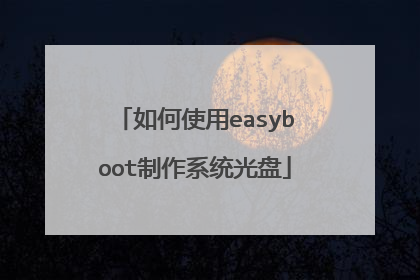
诚心请教怎样重装Window系统?
全新安装 Windows XP 如果您的计算机当前没有安装操作系统,或者您决定从头安装 Windows,那么可以执行所谓的全新安装(又被称作“干净安装”或“完全安装”)。此过程比升级复杂,而且需要的时间更长(大约需要 20 步,而升级过程只需 9 步)。要执行升级,请参阅标题为“升级到 Windows XP”的部分。 注意:在安装 Windows XP 之前,应当关闭病毒防护软件,而且您可能希望运行 Windows Memory Diagnostic 工具来测试计算机的随机存取存储器 (RAM)。要使用 Windows Memory Diagnostic 工具,请按照 Windows Memory Diagnostic (http://oca.microsoft.com/en/windiag.asp) 网站上的说明进行操作。在安装 Windows XP 之后,请确保重新启用病毒防护软件。 小心:可以选择在全新安装过程中删除当前存在于硬盘驱动器上的所有内容,因此,一定要在开始之前备份要保留的所有数据(确保备份数据不存储在要删除数据的驱动器上)。 下面介绍如何执行 Windows XP 的全新安装: 将 Windows XP CD 插入到 CD-ROM 驱动器中。注意:确保计算机可以从 CD 启动。如果计算机不能从 CD 启动,那么请按照标题为“将计算机配置为从 CD 启动”的部分中的步骤进行操作,或者参阅“执行其他与安装有关的任务”下的“如何从命令提示符安装 Windows?”部分。 重新启动计算机。在显示“Press any key to boot from CD...”消息时,快速按下任意键(例如,空格键)。安装随即开始。注意:密切注意这一点,因为此消息很容易错过。如果启动了当前的操作系统,则说明您已经错过了从 CD 启动的机会。请重新启动计算机并重试。 在安装程序启动后,在屏幕的底部会闪烁一些消息。这些消息只有在特殊情况(如安装特定的硬件访问层 (HAL) 或加载小型计算机系统接口 (SCSI) 驱动程序)下才显得重要。大多数用户可以忽略它们。有关此主题的详细信息,请参阅 Microsoft 知识库文章 295116 和 220845。接下来的屏幕中出现以下三个选项:“安装 Windows XP”、“修复 Windows XP 安装”或“退出安装程序”。按 Enter 选择第一个选项。随后会出现“最终用户许可协议”。阅读许可协议并按照其中的说明接受或拒绝该协议。如果您的 Windows CD 是升级 CD,那么在接受协议之后,系统将提示您插入以前版本的操作系统 CD,以便验证以前的版本是否能够升级到 Windows XP。要点!如果您使用原始设备制造商(又称作 OEM)提供的恢复 CD,那么有可能出现该 CD 不被接受的情况。如果您删除了分区信息或者格式化了驱动器,而 OEM 恢复 CD 未被接受为有效媒体,那么必须使用 OEM 恢复 CD 来还原以前版本的 Windows。要了解有关使用 OEM 恢复媒体还原系统的详细信息,请与计算机制造商联系。 如果出现一个显示已安装 Windows XP 的屏幕,那么请按 Esc,继续安装 Windows XP 的全新副本。在下一屏幕上,可以选择对驱动器重新分区。如果您希望将几个小分区合并成一个大分区,或者希望创建几个小分区以便可以建立多重引导配置,那么最好进行重新分区。如果您希望重新分区,那么请按照屏幕上的说明删除现有的分区(如果需要的话),随后选择未分区的空间,按 Enter 继续。小心:在删除某个分区时,将删除存储在该分区上的所有数据。在继续操作之前,请确保已经备份了要保留的所有内容。 选择要使用的格式化方法,然后按 Enter。NTFS 既提供增强的格式化功能,又提供安全技术。如果您需要使用 Windows Millennium Edition 或早期版本的 Windows 来访问驱动器或 DOS 文件(如基于 DOS 的启动盘中的文件),那么可能需要选择 FAT32。选择任意一种格式化方法(快速或慢速)。安装程序将对驱动器进行格式化,复制初始安装程序文件,然后重新启动计算机。注意:在计算机重新启动之后,您将再次看到“Press any key to boot from CD”消息,但是您应当忽略该消息,以便不会干扰当前的安装过程。 在计算机又一次重新启动之后,将开始下一部分的安装。在“区域和语言选项”页面上,按照屏幕上的说明,根据需要添加语言支持或更改语言设置。在“自定义软件”页面上,键入您的姓名以及贵公司或组织的名称(如果适用的话)。在“您的产品密钥”页面上,键入您的 Windows XP 副本附带的、包含 25 个字符的产品密钥。在“计算机名和系统管理员密码”页面上,提供计算机名(如果网络管理员为您提供了要使用的名称,那么请将其键入)。然后,提供计算机上 Administrator 帐户的密码。键入一次密码,然后再次键入该密码以便确认。要点:一定要记住 Administrator 帐户的密码。当日后您希望对系统进行更改时,将需要此密码。 在“日期和时间设置”页面上,进行任何必要的更改。在“网络设置”页面(如果出现的话)上,选择“典型设置”(除非您打算手动配置网络组件)。在“工作组或计算机域”页面上,单击“下一步”。如果您希望将自己的计算机加入到某个域中,请选择第二个选项并填写域名。(如果您这样做,那么系统将提示您输入用户名和密码。)注意:只能在 Windows XP Professional 中连接到域,而在 Windows XP Home Edition 中则不能。 接下来,当安装程序将文件复制到您的计算机并完成一些其他任务时,您将看到一系列显示有关 Windows XP 中新功能的屏幕。最后,您的计算机将重新启动。再次忽略按任意键的消息。在安装程序完成后,将 CD 从 CD-ROM 驱动器中弹出。 请不要忘记在完成安装之后重新启用病毒防护软件。
重装系统前必须进行的十大备份 http://zhidao.baidu.com/question/7845669.html 新手如何装一个完美系统 相信对于那些大虾级的人物来说装系统根本不是什么难事,不过是不停的点“下一步”罢了!但对于菜鸟级人物也许就是一件难事了。 今天我们就以装Windows2000/XP为例,把本人装系统的一些经验告诉大家,希望会对你们有所帮助。 装系统前: 先想好要将系统装在哪个盘,然后将该盘整理。这里所说的整理,就是将有用的文件放到另一个盘中保存起来,以防格式化的时候误删掉。还有就是如果你的机器硬件驱动盘找不到了,建议使用工具软件将驱动保存下来。Windows优化大师可以做到这点。 需要注意的就是,“我的文档”里的东西都算C盘里的东西,别忘了保存它里面的文件。 至于收藏夹等的路径因系统不同而不同。一般在C:Documents and Settings下面有一个以你机器登陆名命名的文件夹,打开后就会看到收藏夹,复制到别的盘即可。 做好以上这些,基本上就可以开始装系统了。重新启动计算机,然后按DEL键进入BIOS设置。有的人在这里不知道什么时候按DEL键,那就告诉你个笨办法,只要重启了,就一直按好了。还有就是,因为主板生产厂家的不同,进入BIOS的快捷键也有所区别。有的是F2,有的是F10,一般开机时在屏幕低端都有提示。 进入BIOS后切勿随便改动,因为这里面的东西都是相当重要的,如果改错可能会连系统都进不去。我们只需要改动计算机启动时的盘符顺序就可以了。 这个怎么找还真不好说,因为BIOS设置也会因主板不同而不同。一般在BOOT标签下,设置用光驱启动计算机就可以。BIOS设置时右边都会有相关提示,菜鸟们可根据提示来做。弄好后先别急着重启,要把安装盘放进光驱中,再按F10保存并重新启动。 这时要注意观察,启动时计算机会先检测光驱,屏幕下面出现一行字符(具体英语忘掉了,汗),意思就是让你按任意键进入光盘启动。按一下,听到光驱开始疯转,装系统的过程就正式开始了! 装系统中: 看屏幕中的提示,因为都是中文的所以几乎不需要介绍什么。首先需要用户选择是安装新的操作系统还是修复,选择安装新的操作系统,然后按F8同意那些协议,出现盘符选择界面。 用键盘上下键移动光标至你要安装的盘符上,按“D”键,系统会提示说删除该盘将会删除所有资料,不管它,接着按“L”键再确定删除。完成后屏幕返回到刚才的界面。然后选择“在当前盘安装WindowsXP”(大概意思,原文不记的了)后按回车,系统提示要格式化该盘。选择“快速NTFS方式”格式化,此时出现格式化界面,稍候等进度条到100%时计算机开始自动装入光驱中的安装文件,大概时间8分钟左右(视光驱速度而定),完成后系统自动重启。 注意,此时要将光驱里的安装盘取出,为的是避免重启后又自动读取。 重启后再次进入安装界面,此时将安装盘再放入后安装继续,几乎不需要你做任何设置,点“下一步”就可以。不过中间有一个输入序列号的过程得动动手。 这个过程大概40分钟左右,其间屏幕会显示一些关于windowsXP的相关功能信息,可以留意一下。完成后系统提示将安装盘取出。你拿出来后,重启,顺便进BIOS将开机启动顺序改回至硬盘启动,基本上就完成安装过程了!装系统后: 一般在进入系统后常用硬件的驱动都已经安装好,但不是全部。这时就需要用户自己来安装。首先查看机器哪些驱动未安装!右键点击“我的电脑”,选“属性”,在“硬件”标签里点击“设备管理器”,凡是在设备前面有一个问号图标的均表示该设备有问题。双击,按上面的提示将驱动安装好。直到前面的“问号”全部消失为止。 需要装的驱动一般有显卡、声卡、网卡、猫,一些比较高级的机器还有红外、蓝牙等适配器的驱动。 下面就是对系统的一些优化设置,如果你的机器配置不高,建议按我说的做。 1> 右键单击屏幕,选择“属性”。点击“外观”标签,在“外观与按钮”的下拉菜单中选择“Windows经典样式”,然后在“设置”标签里,按个人喜好调整屏幕分辨率大写,一般为1024*768。如果你用的是普通CRT显示器,需要再点“监视器”标签,将“屏幕刷新频率”调整至“85赫兹”,点确定!屏幕看起来是不是舒服多了? 2> 右键单击任务栏,选择“属性”,在“任务栏”标签项中将“显示快速启动”前的复选框选中。然后再点击“「开始」菜单”标签,将菜单类改成“经典「开始」菜单”,点“确定”,看看现在的样子是不是要舒服点呢?(嘿,我的个人感觉!) 3> 右键单击我的电脑,选择“高级”标签。单击性能项里的“设置”按钮。在视觉效果项里先点击“调整为最佳性能”,然后在下面的复选项里选中“在文件夹中使用常见任务”。如下图所示: 做好这步,然后再点“视觉效果”旁边的“高级”标签,在“虚拟内存”处点“设置”按钮。在打开的属性框里,先将光标定位在C盘,点击下面的“无分页文件”,然后再点击D盘(你机器上哪个盘空间大就点哪个),在自定义大小里输入相应数值,点旁边的“设置”按钮,再点击确定。如下图所示: 虚拟内存的设置要根据本身内存容量来定!一般情况为内存本身容量的1.5倍即可!4> 右键单击“我的电脑”,选择“系统还原”标签,如果不需要的话选择“在所有驱动器上关闭系统还原”,这个一般人都不需要! 5> 此时你会发现屏幕右下角系统托盘处有一个“盾”样的图标,那个是WindowsXP的安全中心。双击打开它,在你没有安装自己的杀毒软件的时候,将“防火墙”和“病毒防护”都开启。这样安全性会相对较高一些! 6> 做好这些后单击“开始”,选择“Windows Update”,此时自动打开IE连接到windows升级网站,按照它上面的提示进行升级,步骤必不可少!升级完成后可能会需要重新启动计算机。 7> 打开任意一个文件夹,从菜单栏里点击“工具”,选择“文件夹选项”。单击“查看”标签,将“不缓存缩略图”、“记住每个文件夹的视图位置”、“鼠标指向文件夹或桌面项时显示提示信息”这三个类前的勾去掉。再点击上方的“应用到所有文件夹”,点确定! 8> 右键单击IE,选择“属性”,在“常规”标签中,点击“使用空白页”,再点确定! 最后的话 到这里,我们的新手装系统就基本介绍完了,但笔者还想提醒大家几点: 1> 杀毒软件一定要装,并且经常更新,定期杀毒,不要以为不乱上网站就不会中毒。 2> 系统一定要打补丁,微软每个月第二个星期发布补丁,届时一定按我上面提到的方法去更新。 3> 切勿胡乱下载安装软件。很多不正规的网站提供的下载链接可能是带有病毒的,或者是绑定了一堆垃圾软件。请下载的时候一定要注意查看选项,把不需要的软件前的勾去掉。 4> 不要随便改动计算机设置,不要随意删除计算机的文件. http://school.21tx.com/2005/12/27/11254_1.html BIOS设置图解教程 http://www.tsyy.sina.net/bios/bios.htm 主板驱动释疑 http://www.fxlt.com/dispbbs.asp?boardID=26&ID=27093 视频:windowsXP安装视频 http://tech.163.com/05/0715/14/1ON5L6MG00091589.html 操作系统安装详细图解 http://www.cnber.com/softhtml/1127.htm 在这儿找找,驱动下载,祝你好运! http://drivers.mydrivers.com/ http://www.hznb.com.cn/Soft/Index.asp http://driver.it168.com/files/typelist.asp http://download.zol.com.cn/
wqqq,你真的好强呀 说的真详细呀 搞的我都不好意思说啦,有空切搓切搓呀
放进安装盘,可以选择自动安装嘛
重装系统前必须进行的十大备份 http://zhidao.baidu.com/question/7845669.html 新手如何装一个完美系统 相信对于那些大虾级的人物来说装系统根本不是什么难事,不过是不停的点“下一步”罢了!但对于菜鸟级人物也许就是一件难事了。 今天我们就以装Windows2000/XP为例,把本人装系统的一些经验告诉大家,希望会对你们有所帮助。 装系统前: 先想好要将系统装在哪个盘,然后将该盘整理。这里所说的整理,就是将有用的文件放到另一个盘中保存起来,以防格式化的时候误删掉。还有就是如果你的机器硬件驱动盘找不到了,建议使用工具软件将驱动保存下来。Windows优化大师可以做到这点。 需要注意的就是,“我的文档”里的东西都算C盘里的东西,别忘了保存它里面的文件。 至于收藏夹等的路径因系统不同而不同。一般在C:Documents and Settings下面有一个以你机器登陆名命名的文件夹,打开后就会看到收藏夹,复制到别的盘即可。 做好以上这些,基本上就可以开始装系统了。重新启动计算机,然后按DEL键进入BIOS设置。有的人在这里不知道什么时候按DEL键,那就告诉你个笨办法,只要重启了,就一直按好了。还有就是,因为主板生产厂家的不同,进入BIOS的快捷键也有所区别。有的是F2,有的是F10,一般开机时在屏幕低端都有提示。 进入BIOS后切勿随便改动,因为这里面的东西都是相当重要的,如果改错可能会连系统都进不去。我们只需要改动计算机启动时的盘符顺序就可以了。 这个怎么找还真不好说,因为BIOS设置也会因主板不同而不同。一般在BOOT标签下,设置用光驱启动计算机就可以。BIOS设置时右边都会有相关提示,菜鸟们可根据提示来做。弄好后先别急着重启,要把安装盘放进光驱中,再按F10保存并重新启动。 这时要注意观察,启动时计算机会先检测光驱,屏幕下面出现一行字符(具体英语忘掉了,汗),意思就是让你按任意键进入光盘启动。按一下,听到光驱开始疯转,装系统的过程就正式开始了! 装系统中: 看屏幕中的提示,因为都是中文的所以几乎不需要介绍什么。首先需要用户选择是安装新的操作系统还是修复,选择安装新的操作系统,然后按F8同意那些协议,出现盘符选择界面。 用键盘上下键移动光标至你要安装的盘符上,按“D”键,系统会提示说删除该盘将会删除所有资料,不管它,接着按“L”键再确定删除。完成后屏幕返回到刚才的界面。然后选择“在当前盘安装WindowsXP”(大概意思,原文不记的了)后按回车,系统提示要格式化该盘。选择“快速NTFS方式”格式化,此时出现格式化界面,稍候等进度条到100%时计算机开始自动装入光驱中的安装文件,大概时间8分钟左右(视光驱速度而定),完成后系统自动重启。 注意,此时要将光驱里的安装盘取出,为的是避免重启后又自动读取。 重启后再次进入安装界面,此时将安装盘再放入后安装继续,几乎不需要你做任何设置,点“下一步”就可以。不过中间有一个输入序列号的过程得动动手。 这个过程大概40分钟左右,其间屏幕会显示一些关于windowsXP的相关功能信息,可以留意一下。完成后系统提示将安装盘取出。你拿出来后,重启,顺便进BIOS将开机启动顺序改回至硬盘启动,基本上就完成安装过程了!装系统后: 一般在进入系统后常用硬件的驱动都已经安装好,但不是全部。这时就需要用户自己来安装。首先查看机器哪些驱动未安装!右键点击“我的电脑”,选“属性”,在“硬件”标签里点击“设备管理器”,凡是在设备前面有一个问号图标的均表示该设备有问题。双击,按上面的提示将驱动安装好。直到前面的“问号”全部消失为止。 需要装的驱动一般有显卡、声卡、网卡、猫,一些比较高级的机器还有红外、蓝牙等适配器的驱动。 下面就是对系统的一些优化设置,如果你的机器配置不高,建议按我说的做。 1> 右键单击屏幕,选择“属性”。点击“外观”标签,在“外观与按钮”的下拉菜单中选择“Windows经典样式”,然后在“设置”标签里,按个人喜好调整屏幕分辨率大写,一般为1024*768。如果你用的是普通CRT显示器,需要再点“监视器”标签,将“屏幕刷新频率”调整至“85赫兹”,点确定!屏幕看起来是不是舒服多了? 2> 右键单击任务栏,选择“属性”,在“任务栏”标签项中将“显示快速启动”前的复选框选中。然后再点击“「开始」菜单”标签,将菜单类改成“经典「开始」菜单”,点“确定”,看看现在的样子是不是要舒服点呢?(嘿,我的个人感觉!) 3> 右键单击我的电脑,选择“高级”标签。单击性能项里的“设置”按钮。在视觉效果项里先点击“调整为最佳性能”,然后在下面的复选项里选中“在文件夹中使用常见任务”。如下图所示: 做好这步,然后再点“视觉效果”旁边的“高级”标签,在“虚拟内存”处点“设置”按钮。在打开的属性框里,先将光标定位在C盘,点击下面的“无分页文件”,然后再点击D盘(你机器上哪个盘空间大就点哪个),在自定义大小里输入相应数值,点旁边的“设置”按钮,再点击确定。如下图所示: 虚拟内存的设置要根据本身内存容量来定!一般情况为内存本身容量的1.5倍即可!4> 右键单击“我的电脑”,选择“系统还原”标签,如果不需要的话选择“在所有驱动器上关闭系统还原”,这个一般人都不需要! 5> 此时你会发现屏幕右下角系统托盘处有一个“盾”样的图标,那个是WindowsXP的安全中心。双击打开它,在你没有安装自己的杀毒软件的时候,将“防火墙”和“病毒防护”都开启。这样安全性会相对较高一些! 6> 做好这些后单击“开始”,选择“Windows Update”,此时自动打开IE连接到windows升级网站,按照它上面的提示进行升级,步骤必不可少!升级完成后可能会需要重新启动计算机。 7> 打开任意一个文件夹,从菜单栏里点击“工具”,选择“文件夹选项”。单击“查看”标签,将“不缓存缩略图”、“记住每个文件夹的视图位置”、“鼠标指向文件夹或桌面项时显示提示信息”这三个类前的勾去掉。再点击上方的“应用到所有文件夹”,点确定! 8> 右键单击IE,选择“属性”,在“常规”标签中,点击“使用空白页”,再点确定! 最后的话 到这里,我们的新手装系统就基本介绍完了,但笔者还想提醒大家几点: 1> 杀毒软件一定要装,并且经常更新,定期杀毒,不要以为不乱上网站就不会中毒。 2> 系统一定要打补丁,微软每个月第二个星期发布补丁,届时一定按我上面提到的方法去更新。 3> 切勿胡乱下载安装软件。很多不正规的网站提供的下载链接可能是带有病毒的,或者是绑定了一堆垃圾软件。请下载的时候一定要注意查看选项,把不需要的软件前的勾去掉。 4> 不要随便改动计算机设置,不要随意删除计算机的文件. http://school.21tx.com/2005/12/27/11254_1.html BIOS设置图解教程 http://www.tsyy.sina.net/bios/bios.htm 主板驱动释疑 http://www.fxlt.com/dispbbs.asp?boardID=26&ID=27093 视频:windowsXP安装视频 http://tech.163.com/05/0715/14/1ON5L6MG00091589.html 操作系统安装详细图解 http://www.cnber.com/softhtml/1127.htm 在这儿找找,驱动下载,祝你好运! http://drivers.mydrivers.com/ http://www.hznb.com.cn/Soft/Index.asp http://driver.it168.com/files/typelist.asp http://download.zol.com.cn/
wqqq,你真的好强呀 说的真详细呀 搞的我都不好意思说啦,有空切搓切搓呀
放进安装盘,可以选择自动安装嘛

